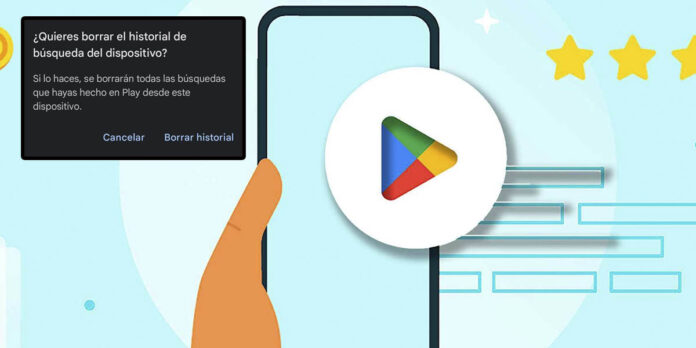
A pesar de que borrar el historial de búsquedas, compras y descargas de Play Store no tiene ningún tipo de beneficio, hay ocasiones en las que nos vemos obligados a tener que llevar este tipo de acciones.
Si estás atravesando por esta situación y necesitas un tutorial que te explique paso a paso cómo eliminar esta información de tu cuenta de Play Store, déjanos decirte que estás en el lugar adecuado.
En esta ocasión procederemos a mostrarte paso a paso todo lo que deberás realizar para eliminar el historial de búsquedas, compras y descargas de Play Store. Eso sí, tendrás que tener en cuenta que estas acciones son irreversibles, ¿qué significa esto? Que no se puede recuperar la información que ha sido borrada.
Cómo borrar el historial de búsquedas de Google Play Store
Por suerte, eliminar el historial de búsquedas en la tienda de apps y juegos de Google es extremadamente sencillo. Siempre que tengas acceso a tu cuenta, podrás borrar esta información en un abrir y cerrar de ojos.
Eso sí, es necesario aclarar que esta acción solo puede efectuarse desde un dispositivo móvil. Si bien hacerlo desde un PC es posible, los pasos a seguir en dicho caso son extremadamente complicados de ejecutar.
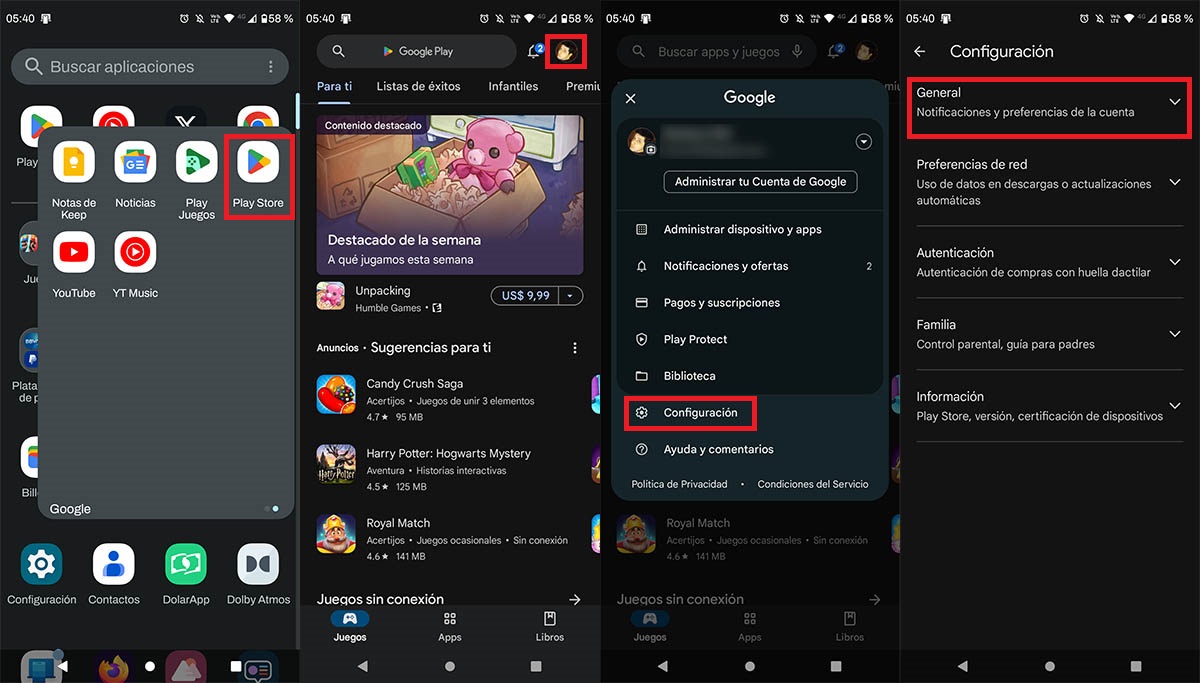
- En una primera instancia, tendrás que abrir la tienda Play Store desde tu terminal.
- Dentro de la misma, deberás pinchar en tu cuenta, la cual está ubicada en la esquina superior derecha de la pantalla.
- Se abrirá una ventana con varias opciones, pincha sobre la que dice “Configuración”.
- Presiona sobre la primera opción de todas, la que dice “General”.
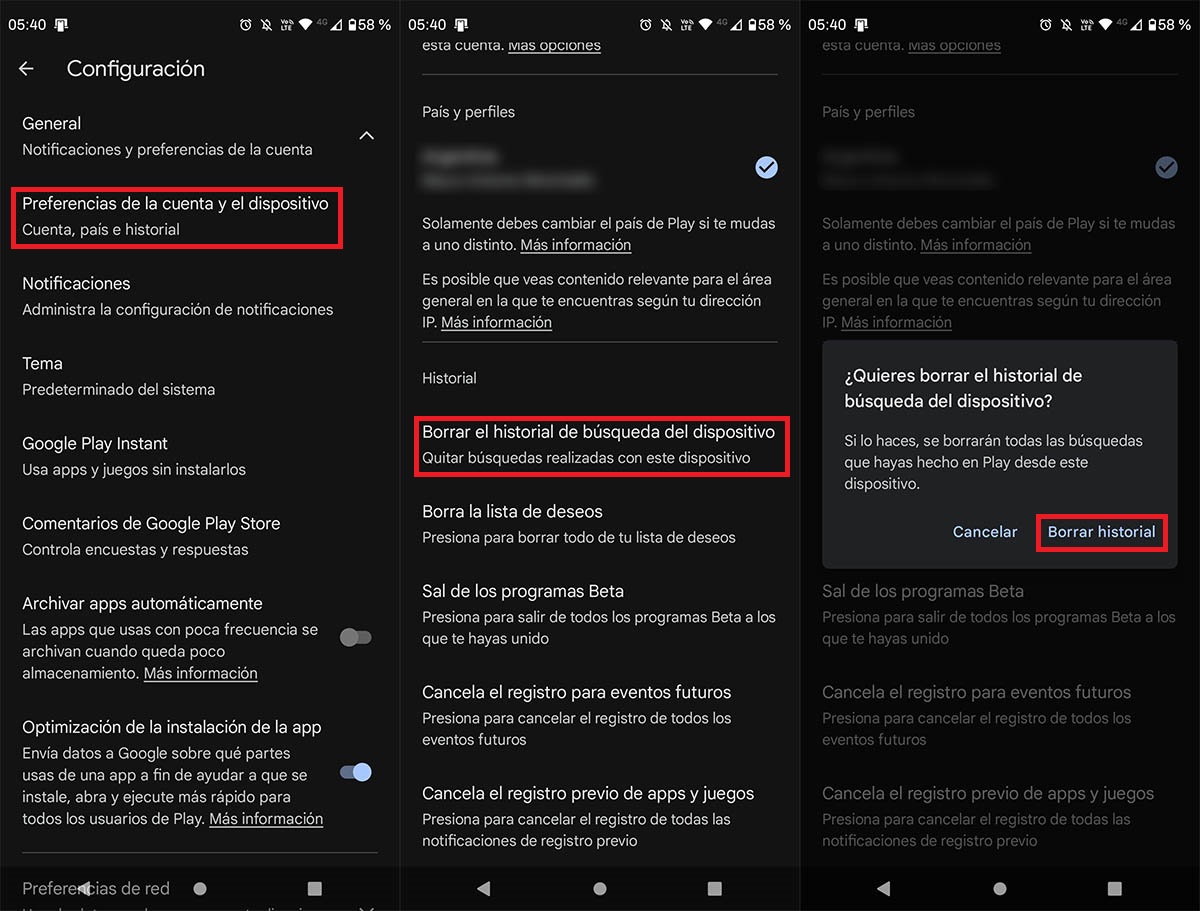
- Entra en “Preferencias de la cuenta y el dispositivo”.
- Desplázate hasta el apartado llamado “Historial”, y luego pincha en “Borrar el historial de búsqueda del dispositivo”.
- Por último, dale al botón que dice “Borrar historial”.
Ten en cuenta que Google solo eliminará el historial de aquellas búsquedas que has efectuado en ese dispositivo. Si tu cuenta de Google está vinculado en otros dispositivos, deberás realizar estos pasos en cada uno de ellos.
Cómo borrar el historial de descargas de Google Play Store
Aun sin ninguna función en concreto que le permita a los usuarios borrar el historial de descargas en Play Store, existe un método bastante sencillo de llevar a cabo para borrar dicho historial.
Eso sí, solo se podrán borrar las apps y los juegos que han sido descargados y que ya no se encuentran instalados en el dispositivo móvil.
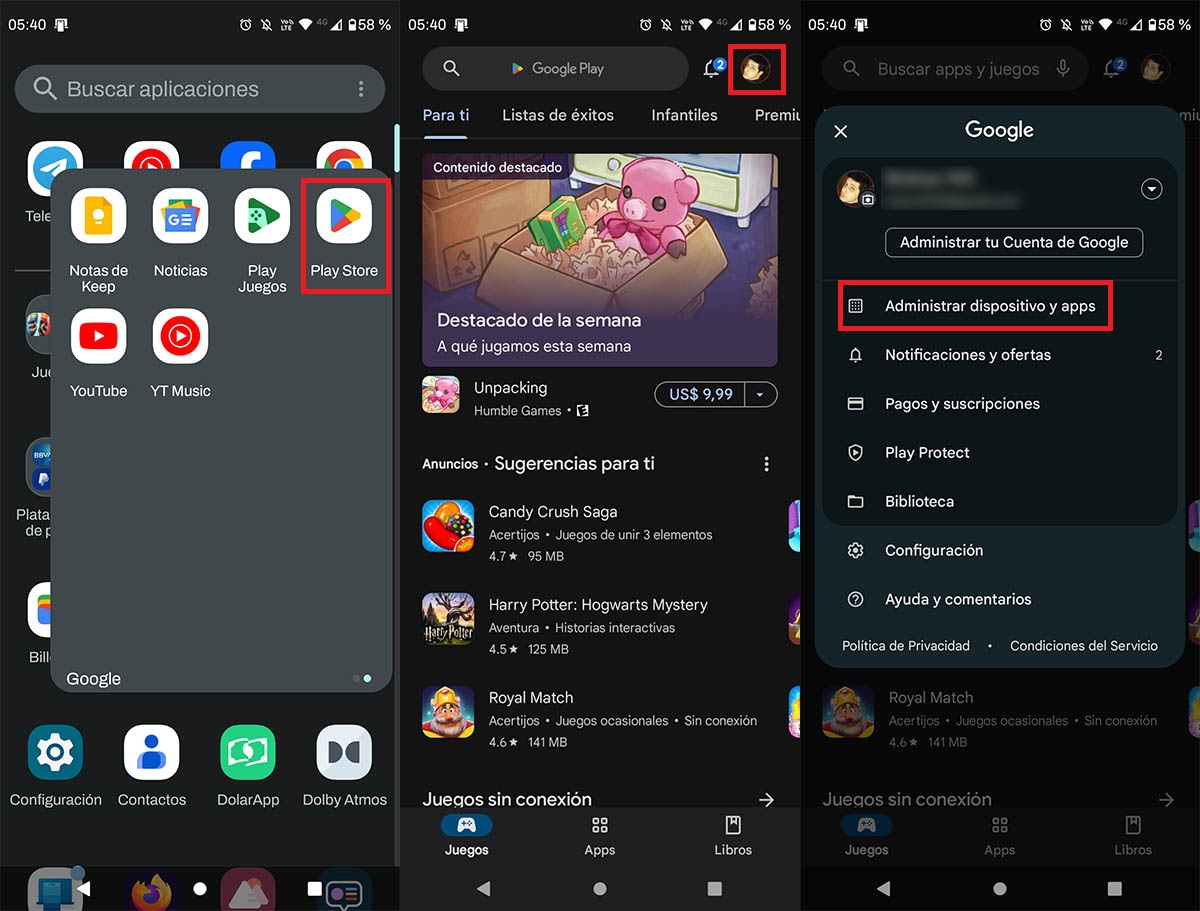
- El primer paso que deberás hacer, es abrir la tienda Play Store desde tu teléfono.
- Luego, deberás pinchar en tu cuenta, la cual está ubicada en la esquina derecha de la pantalla.
- Accede al apartado llamado “Administrar dispositivo y apps”.
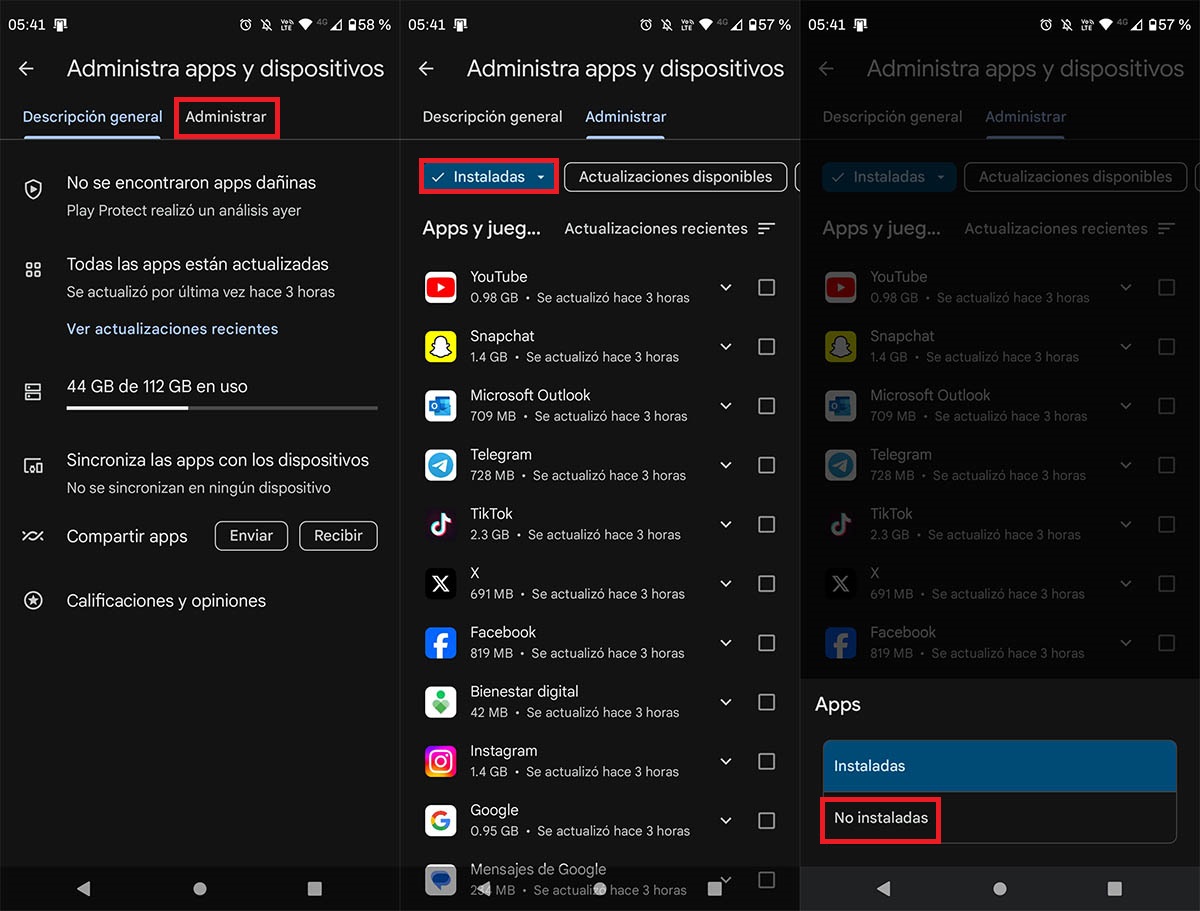
- Pulsa sobre “Administrar”.
- Dale al pequeño botón de color azul que dice “Instaladas”.
- Selecciona la opción “No instaladas”.
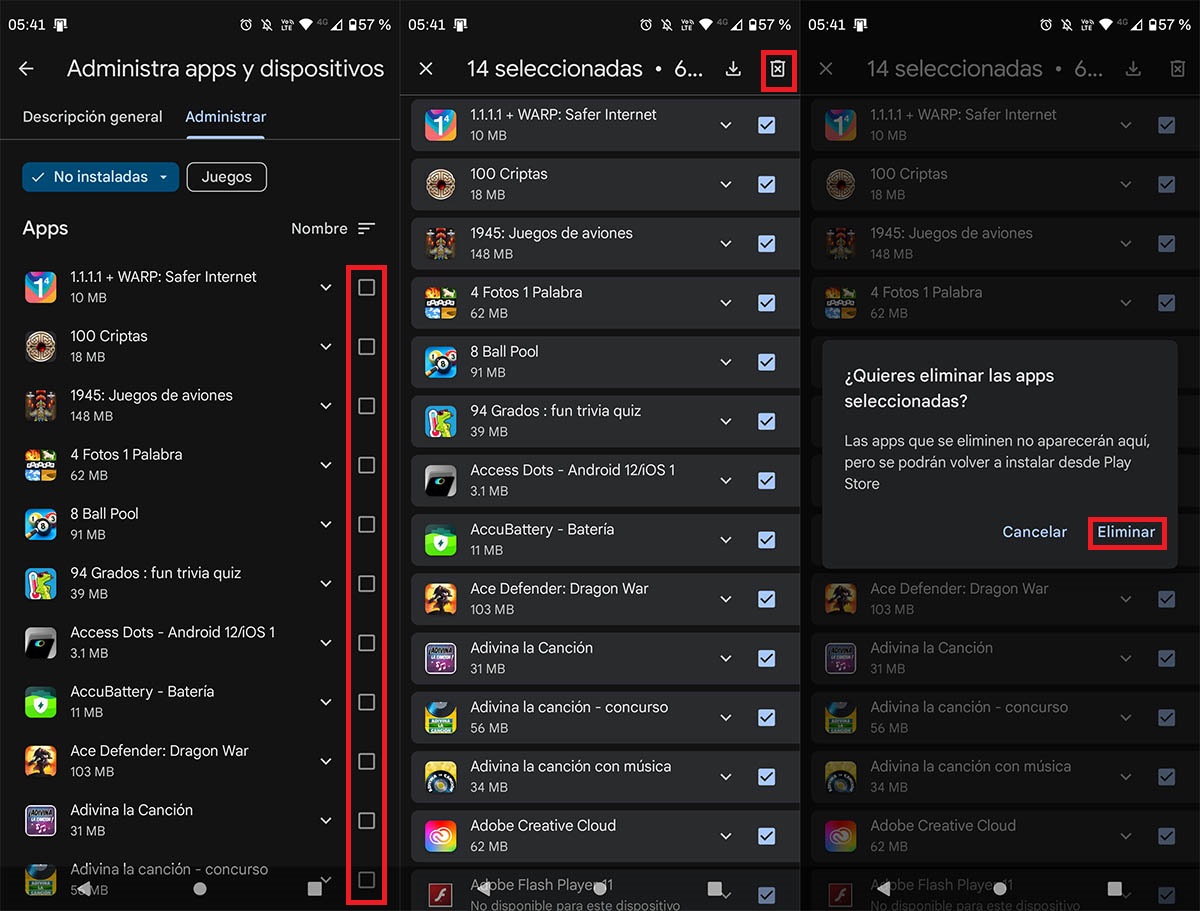
- Marca todas las apps y los juegos que aparecen en la pantalla.
- Una vez seleccionados, pincha en el cesto de basura que se muestra arriba a la derecha.
- Como último paso, tendrás que presionar en “Eliminar”.
Recuerda que el historial de descargas se actualiza con cada app o juego que descargues. Si lo quieres mantener limpio, deberás realizar el tutorial que te hemos dejado arriba de manera diaria.
Cómo borrar el historial de compras en Google Play Store
Si bien Google ha mejorado las funciones relacionadas con la privacidad de los usuarios, aún le falta mucho camino que recorrer para que las personas tengan un control total de su información.
Un claro ejemplo de ello es lo que sucede cuando se intenta borrar el historial de compras de Play Store. Sin la posibilidad de encontrar una función que permita eliminar este historial, se deben ejecutar varios pasos para borrar todas las compras que fueron efectuadas en Google Play.
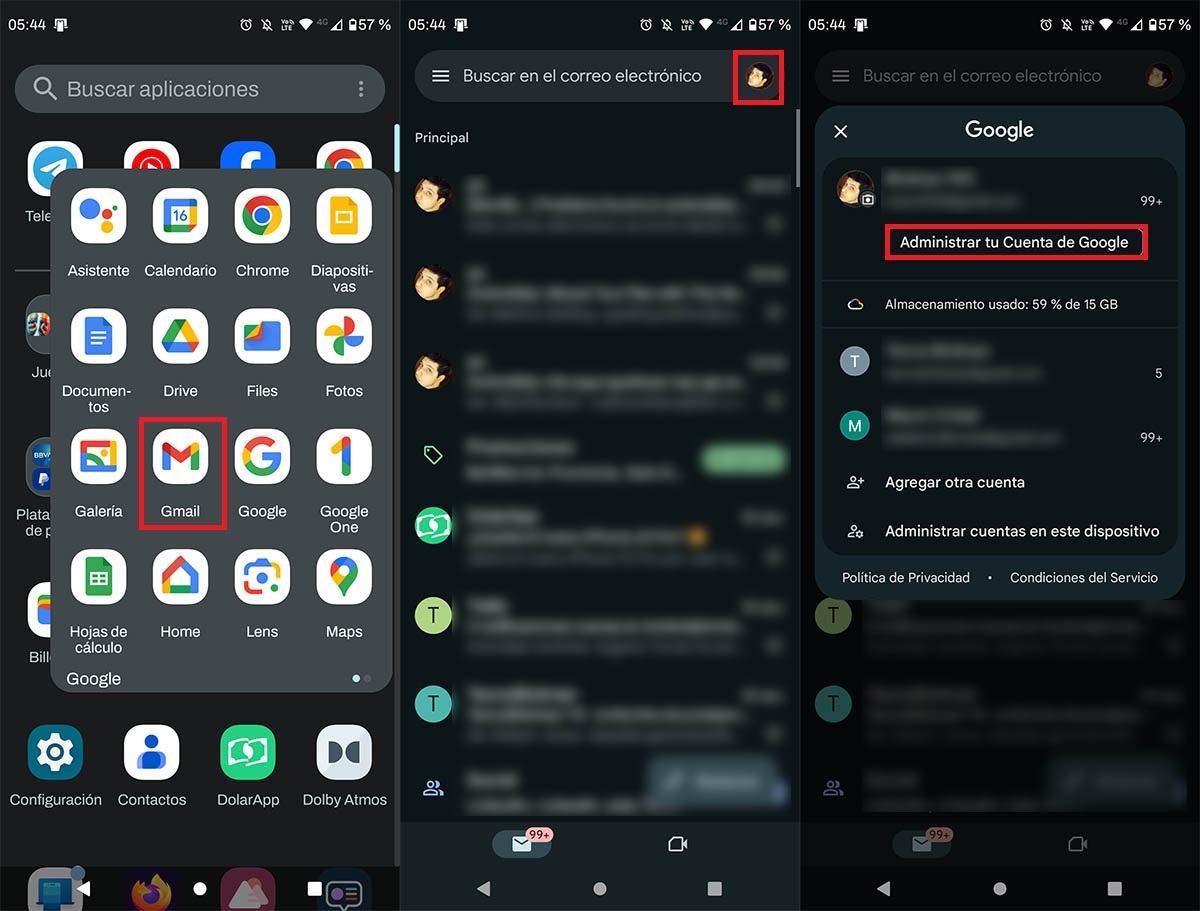
- Abre la app de Gmail que tienes instalada en tu teléfono Android.
- Presiona sobre tu cuenta (se ubica arriba a la derecha de la pantalla).
- Pincha en la opción que dice “Administrar tu cuenta de Google”.
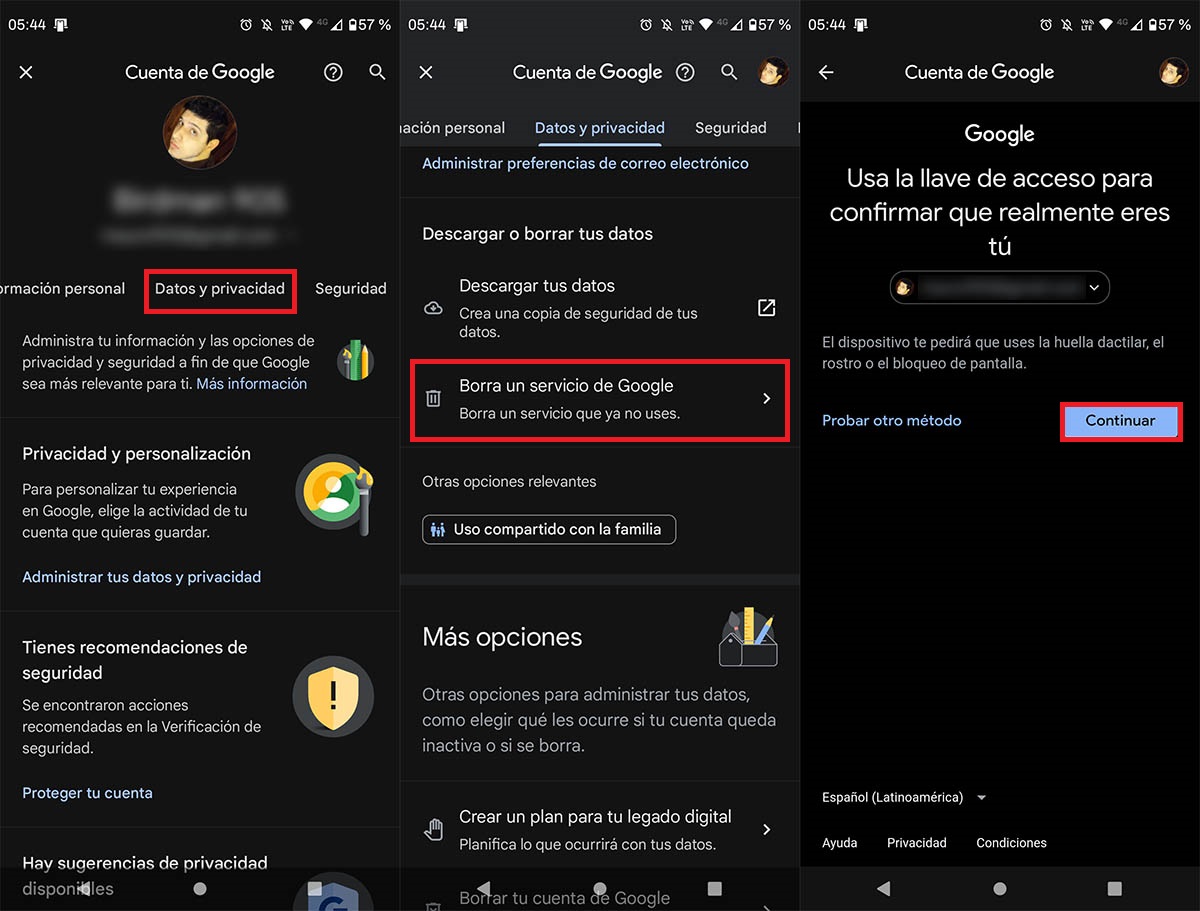
- Dale a la pestaña “Datos y privacidad”.
- Desplázate por la pantalla hasta hallar la categoría “Descargar o borrar tus datos”. Dentro de la misma deberás pinchar en “Borra un servicio de Google”.
- Confirma que eres tú el que está intentando acceder a la cuenta, y luego pincha en “Continuar”.
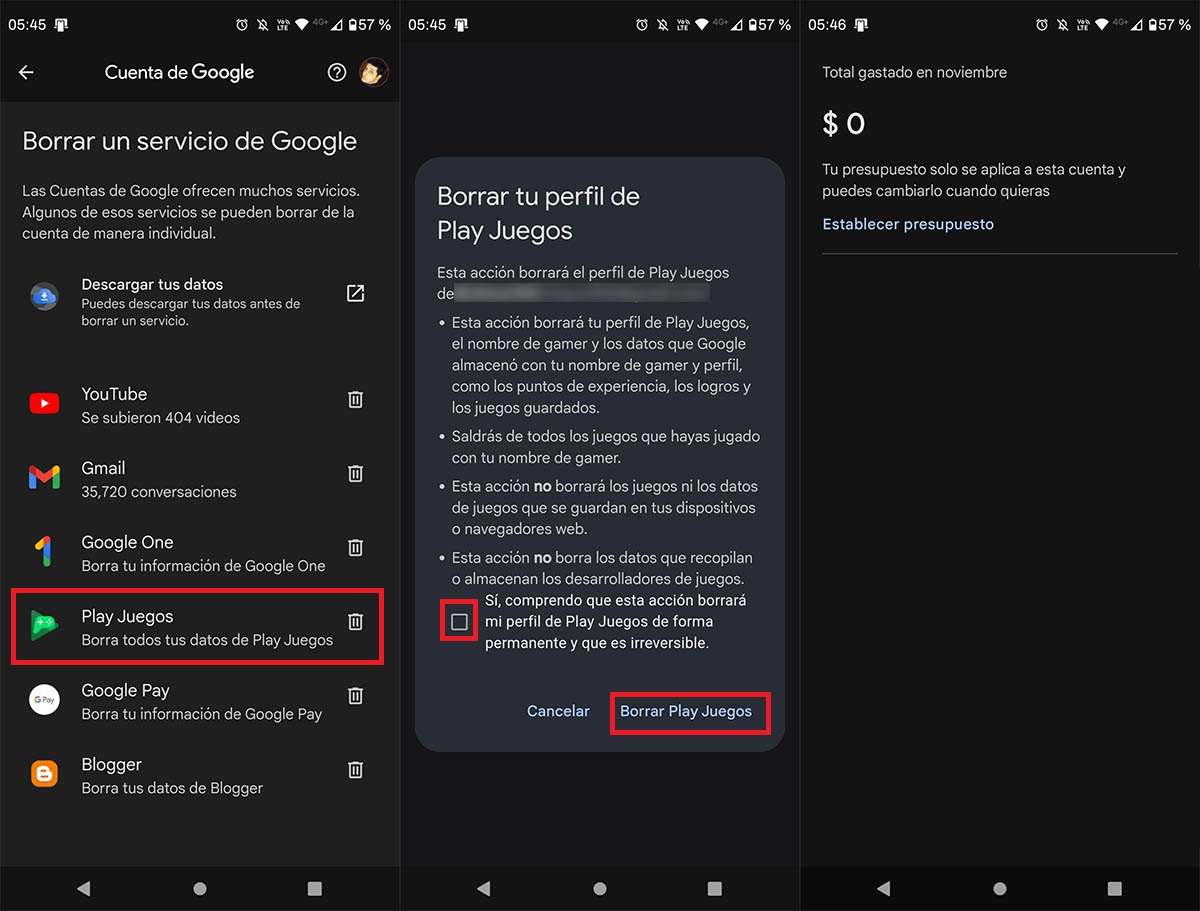
- Si las compras las has hecho desde Google Play Store, deberás borrar el servicio “Play Juegos”.
- Marca la opción que dice “Sí, comprendo que esta acción borrará mi perfil de Play Juegos de forma permanente y que es irreversible”. Una vez marcada dicha opción, tendrás que presionar en “Borrar Play Juegos”.
- Cuando accedas a tu historial de compras, observarás dicho apartado completamente vacío.
Ten en cuenta que esta acción eliminará todos los datos de tu cuenta de Google Play Juegos (logros, partidas, sincronización y demás). Así mismo, si las compras fueron realizadas en YouTube u otro servicio de Google, te verás obligado a eliminar los demás servicio que ofrece la plataforma en cuestión.
Por último, pero no por eso menos importante, aprovechamos este tema para recordarte que también puedes eliminar el historial de Google Chrome, el historial del teclado de Google y el historial de búsqueda de Google en Android.
















